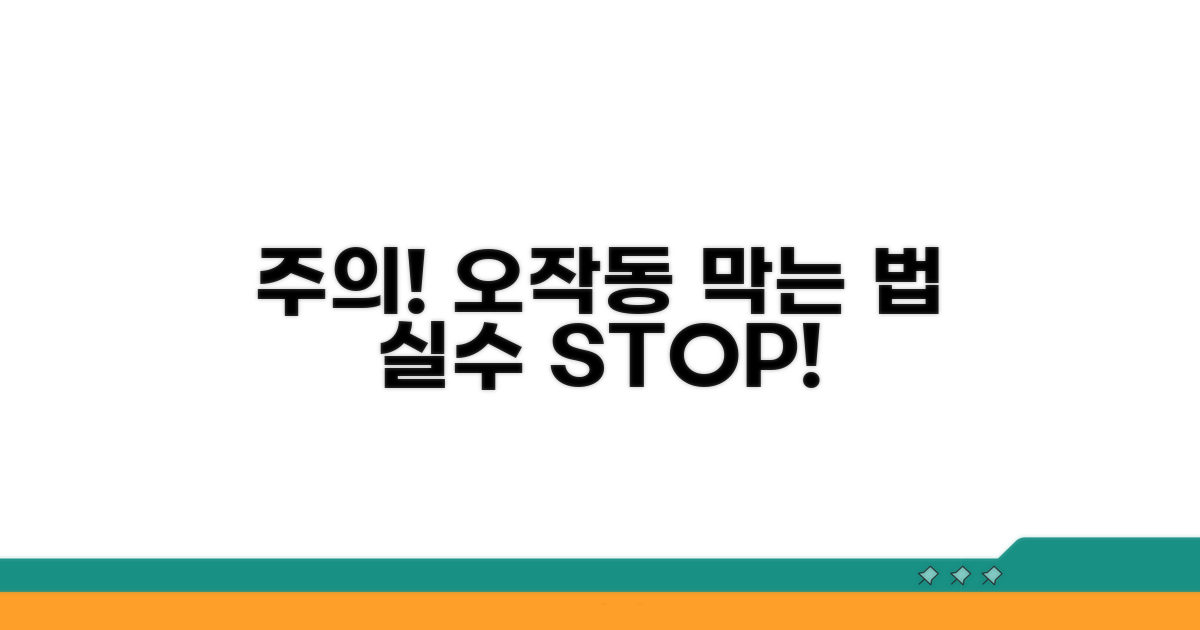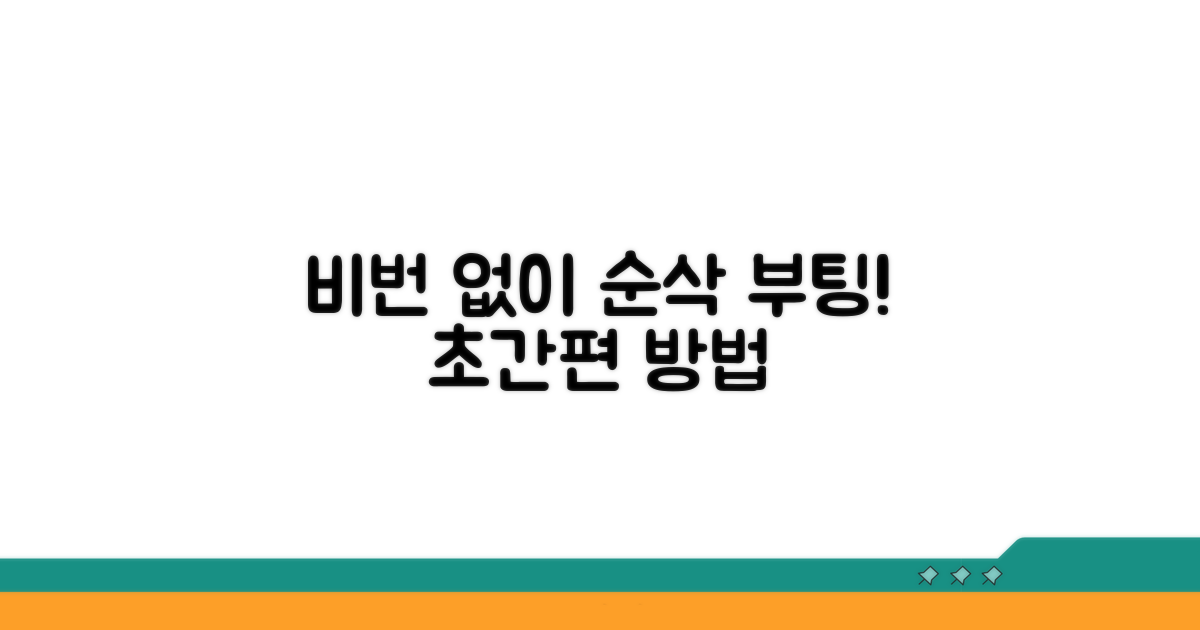노트북 비밀번호 해제 BIOS 설정, 랩톱 부팅 비밀번호 제거하고 정상 부팅 복구 방법을 찾고 계신가요? 막막했던 비밀번호 문제, 이 글에서 명확한 해결책을 제시해드립니다.
인터넷에 떠도는 정보들은 너무 복잡하거나, 실제 내 상황과 맞지 않아 혼란스러우셨을 겁니다. 어디서부터 어떻게 시작해야 할지 막막하셨다면 잘 찾아오셨어요.
단순한 정보 나열이 아닌, 실제 적용 가능한 단계별 가이드와 함께 여러분의 노트북을 다시 정상적으로 사용하실 수 있도록 도와드리겠습니다.
BIOS 설정으로 비밀번호 해제하기
노트북 부팅 시 설정한 비밀번호를 잊어버렸거나, 더 이상 필요하지 않아 제거하고 싶을 때 BIOS 설정을 통해 해결할 수 있습니다. 이 방법은 운영체제와는 별개로, 컴퓨터의 기본적인 하드웨어 설정을 담당하는 BIOS(또는 UEFI)에서 비밀번호를 해제하는 것입니다. 마치 컴퓨터의 ‘신분증’처럼 인식되어, 올바른 비밀번호를 입력해야만 부팅을 허용하도록 하는 역할을 합니다.
BIOS 비밀번호는 노트북 전원을 켜자마자 나타나는 화면에서 입력하는 것으로, 운영체제 로그인 비밀번호와는 다릅니다. 이를 해제하기 위한 핵심 조건은 BIOS 설정 화면에 접근할 수 있어야 한다는 점입니다. 삼성전자, LG전자, HP 등 대부분의 노트북 브랜드는 특정 키(예: F2, Del, F10, F12)를 눌러 BIOS 설정으로 진입할 수 있도록 지원합니다. 만약 이 BIOS 비밀번호마저 잊어버렸다면, 이는 노트북 비밀번호 해제 BIOS 설정 과정에서 더 복잡한 절차가 필요하게 됩니다.
BIOS 비밀번호에는 크게 두 가지 종류가 있습니다. 첫 번째는 ‘파워 온 비밀번호(Power-On Password)’로, 노트북 전원을 켜자마자 입력해야 하는 비밀번호입니다. 두 번째는 ‘셋업 비밀번호(Setup Password)’로, BIOS 설정 화면에 진입할 때 필요한 비밀번호입니다. 보통 보안 강화를 위해 두 가지 모두 설정하는 경우가 많습니다. 비밀번호를 해제하려는 노트북이 어떤 종류의 비밀번호가 설정되어 있는지 파악하는 것이 중요합니다.
| 구분 | 특징 | 해제 방법 |
| 파워 온 비밀번호 | 전원 켜자마자 입력 | BIOS 설정에서 ‘Disabled’ 또는 ‘None’으로 변경 |
| 셋업 비밀번호 | BIOS 진입 시 입력 | BIOS 설정에서 ‘Disabled’ 또는 ‘None’으로 변경 |
BIOS 설정 화면 진입 후, 비밀번호 관련 메뉴를 찾아 기존 비밀번호를 빈칸으로 두거나 ‘Disabled’ 옵션을 선택하여 저장하면 됩니다. 예를 들어, 델(Dell) 노트북의 경우 BIOS 설정에서 ‘Security’ 탭에 ‘Password’ 메뉴가 있으며, 여기서 ‘Power On Password’와 ‘Setup Password’를 변경할 수 있습니다. 변경 사항은 보통 F10 키를 눌러 ‘Save and Exit’를 선택해야 적용됩니다. 이 과정은 약 5-10분 정도 소요될 수 있습니다. 랩톱 부팅 비밀번호 제거하고 정상 부팅 복구는 이 간단한 설정을 통해 가능합니다.
중요: BIOS 설정은 컴퓨터의 핵심 시스템을 건드리는 것이므로, 정확한 절차를 따르는 것이 중요합니다. 잘못된 설정 변경은 시스템 오류를 유발할 수 있습니다.
노트북 부팅 잠금, 이젠 끝!
노트북 부팅 비밀번호를 해제하고 정상 부팅을 복구하는 심화 과정을 상세히 안내합니다. 각 단계별 예상 소요 시간과 함께 주의해야 할 사항들을 꼼꼼히 짚어드리겠습니다.
첫 번째 핵심은 BIOS 설정 진입입니다. 노트북 제조사별로 진입 키(F2, Del, F10, Esc 등)가 다르므로, 부팅 초기 화면에서 해당 키를 눌러야 합니다. 이 과정은 보통 1-3분 내외로 소요됩니다. BIOS 진입 후에는 ‘Security’ 또는 ‘Boot’ 메뉴에서 ‘Set Supervisor Password’ 또는 ‘Set User Password’ 항목을 찾아 현재 설정된 비밀번호를 삭제하거나 변경합니다. 만약 비밀번호를 잊어버렸다면, CMOS 클리어 점퍼를 사용하거나 메인보드 배터리를 잠시 제거하는 방법(5-10분 소요)을 시도할 수 있습니다.
특히 CMOS 클리어 작업 시에는 반드시 전원 어댑터를 분리하고 배터리까지 제거한 상태에서 진행해야 합니다. 잘못된 조작은 시스템 오류를 유발할 수 있으므로, 노트북 모델에 맞는 정확한 절차를 확인하는 것이 중요합니다. 복잡하거나 자신이 없다면 전문가의 도움을 받는 것을 권장합니다.
BIOS에서 비밀번호 설정을 해제했음에도 불구하고 운영체제 로그인 비밀번호가 남아 있다면, 별도의 절차가 필요합니다. 윈도우의 경우, 관리자 권한으로 명령 프롬프트(cmd)를 실행하여 net user [사용자 이름] [새 비밀번호] 명령어를 통해 비밀번호를 재설정할 수 있습니다. 만약 로그인 자체가 불가능하다면, 윈도우 설치 USB나 복구 디스크를 이용해 부팅 후 ‘명령 프롬프트’를 실행하여 위와 동일한 방법으로 비밀번호를 초기화할 수 있습니다. 이 과정은 약 5-15분 정도 소요될 수 있습니다.
각 운영체제(macOS, Linux 등)마다 비밀번호 초기화 방법이 다를 수 있으므로, 사용하는 OS에 맞는 검색을 통해 정확한 절차를 따르는 것이 중요합니다. 랩톱 부팅 비밀번호 제거는 이처럼 단계별로 접근하면 충분히 해결 가능합니다.
간단한 설정 변경으로 복구
노트북 BIOS 설정 변경을 통해 랩톱 부팅 비밀번호를 해제하는 방법을 안내합니다. 복잡한 과정 없이 간단한 설정 변경으로 정상 부팅을 복구할 수 있습니다.
BIOS 진입 전, 노트북 전원을 완전히 종료하는 것이 중요합니다. 외부 전원을 분리하고 배터리도 분리할 수 있다면 분리하는 것이 안전합니다.
BIOS 진입 키는 제조사 및 모델별로 다를 수 있으니, 부팅 시 화면에 표시되는 안내를 주의 깊게 확인해야 합니다. 일반적으로 F2, DEL, F10, F12 등의 키가 사용됩니다.
| 단계 | 실행 방법 | 소요시간 | 주의사항 |
| 1단계 | 노트북 전원 종료 및 재부팅 | 1-2분 | 완전 종료 확인, 외부 전원 분리 |
| 2단계 | BIOS 진입 키 입력 | 1-3분 | 부팅 화면 안내 참고, 여러 키 시도 |
| 3단계 | 부팅 비밀번호 설정 메뉴 찾기 | 5-10분 | ‘Security’, ‘Boot’, ‘Password’ 등 메뉴 확인 |
| 4단계 | 비밀번호 제거 또는 초기화 | 2-5분 | 기존 비밀번호 입력 필요 가능성 있음 |
| 5단계 | 설정 저장 및 재부팅 | 1-2분 | F10 또는 ‘Save and Exit’ 옵션 선택 |
BIOS 메뉴 구성은 제조사마다 다르므로, ‘Password’, ‘Security’ 등의 메뉴를 중심으로 찾아보세요. 특정 키를 입력해야 하는 경우, 화면에 잠깐 표시되므로 빠르게 반응해야 합니다.
만약 BIOS 비밀번호를 잊어버린 경우, 해당 제조사의 고객센터에 문의하거나 메인보드 점퍼를 이용한 초기화 방법도 고려할 수 있습니다. 이는 조금 더 전문적인 지식을 요구할 수 있습니다.
체크포인트: 비밀번호 설정 메뉴에서 ‘Clear Password’ 또는 ‘Disable Password’ 옵션을 찾아 선택해야 합니다. 일부 시스템에서는 기존 비밀번호를 입력해야 변경할 수 있습니다.
- ✓ BIOS 진입: 부팅 직후 반복적인 키 입력으로 BIOS 화면 진입 확인
- ✓ 메뉴 탐색: ‘Security’ 또는 ‘Password’ 관련 메뉴에서 비밀번호 옵션 찾기
- ✓ 비밀번호 해제: 비밀번호 제거 또는 비활성화 옵션 적용
- ✓ 설정 저장: 변경 사항 저장 후 재부팅하여 비밀번호 없이 정상 부팅되는지 확인
주의사항과 오작동 방지법
노트북 비밀번호 해제 BIOS 설정을 시도할 때 현실에서 자주 발생하는 구체적인 문제와 그 해결책을 알려드립니다. 미리 알아두시면 시행착오를 줄일 수 있습니다.
BIOS 진입 자체는 성공하더라도, 설정 변경 후 발생하는 예상치 못한 오류들이 있습니다. 예를 들어, 비밀번호를 잘못 입력하거나 설정을 과도하게 변경하면 부팅 자체가 불가능해질 수 있습니다.
특히 CMOS 클리어 시, 메인보드의 점퍼 위치를 잘못 건드리거나 배터리를 너무 오래 제거해두면 시스템 설정이 초기화되어 예상치 못한 문제가 발생합니다. 이 경우 랩톱 부팅 비밀번호 제거 복구 과정이 더욱 복잡해질 수 있습니다.
또 다른 문제는, 특정 노트북 모델의 경우 BIOS 진입 단축키가 제조사마다 다르다는 점입니다. F2, F10, F12, Del 등 여러 키를 시도해야 하는데, 이를 모르고 시간만 허비하는 경우가 많습니다. 해당 모델의 정확한 BIOS 진입 키를 미리 파악하는 것이 중요합니다.
⚠️ 중요: BIOS 설정은 시스템의 근간을 건드리는 작업이므로, 모든 절차를 진행하기 전에 현재 설정을 반드시 기록해두는 것이 좋습니다. 복구 시 이 기록이 큰 도움이 됩니다.
- 배터리 방전: CMOS 배터리를 제거하고 바로 다시 장착하지 않으면, 시간 설정 등이 초기화되어 운영체제에서 오류가 발생할 수 있습니다.
- 과도한 설정 변경: 부팅 순서 변경이나 보안 설정을 잘못 건드리면 부팅 자체가 안 될 수 있습니다. 필요한 설정만 최소한으로 변경하세요.
- 모델별 차이: 노트북 비밀번호 해제 BIOS 설정 방법은 모델별로 다를 수 있습니다. 제조사 매뉴얼이나 온라인 커뮤니티를 참고하여 정확한 절차를 따르세요.
비밀번호 없이 빠르게 부팅
랩톱 부팅 비밀번호 제거하고 정상 부팅 복구 과정에서 간과하기 쉬운 고급 팁들을 공유합니다. 이는 단순히 비밀번호를 해제하는 것을 넘어, 시스템 안정성을 높이고 잠재적인 보안 위협을 선제적으로 관리하는 데 초점을 맞춥니다.
BIOS 설정에서 부팅 순서뿐만 아니라, 특정 하드웨어 모듈의 활성화를 제어하여 부팅 속도를 미세 조정할 수 있습니다. 불필요한 장치들의 초기화 과정을 건너뛰도록 설정하면 눈에 띄는 속도 향상을 기대할 수 있습니다. 또한, 보안 설정에서 ‘Secure Boot’ 옵션은 윈도우 로딩 전 악성코드 실행을 방지하는 중요한 역할을 하므로, 해제 시에는 신중해야 합니다.
만약 BIOS 비밀번호 분실로 인해 데이터 접근이 막힌 경우, 일부 고급 모델은 CMOS 클리어 점퍼나 특정 키 조합으로 임시 접근을 허용하기도 합니다. 이는 제조사별로 다르므로, 해당 노트북 모델의 공식 매뉴얼이나 지원 문서를 참고하는 것이 최선입니다. 윈도우 비밀번호와 혼동하기 쉬우나, BIOS 비밀번호는 운영체제 진입 이전 단계임을 인지해야 합니다.
전문가 팁: BIOS 펌웨어는 주기적으로 업데이트하여 최신 보안 패치와 성능 개선 사항을 적용하는 것이 좋습니다. 최신 버전은 종종 비밀번호 관련 문제를 해결하는 데 도움이 될 수 있습니다.
- CMOS 배터리 탈착: BIOS 설정 초기화를 위한 가장 보편적인 방법 중 하나입니다.
- 주요 기능 비활성화: 부팅 시 필요 없는 네트워크 부팅, USB 부팅 옵션을 비활성화하여 시간을 단축합니다.
- UEFI vs Legacy BIOS: 최신 UEFI 모드는 부팅 속도가 빠르지만, 구형 운영체제와의 호환성을 위해 Legacy 모드가 필요할 수도 있습니다.
- 권한 관리: BIOS 설정 변경 후에는 반드시 설정을 저장하고 재부팅해야 합니다.
노트북 비밀번호 해제 BIOS 설정 과정을 통해 랩톱 부팅 비밀번호를 제거하고 정상 부팅을 복구하는 것은 기술적인 이해와 함께 신중한 접근이 필요합니다. 위에 제시된 고급 팁들은 일반적인 해결책을 넘어, 장기적인 시스템 관리와 효율성 증대를 위한 통찰을 제공합니다. 각 단계별 설정값은 시스템 환경에 따라 다를 수 있으므로, 공식 문서를 반드시 참고하여 안전하게 진행하시기 바랍니다.
자주 묻는 질문
✅ 노트북 부팅 비밀번호를 잊어버렸을 때 BIOS 설정을 통해 해제할 수 있나요?
→ 네, 노트북 부팅 비밀번호를 잊어버렸거나 제거하고 싶을 때 BIOS 설정을 통해 해제할 수 있습니다. 이 방법은 운영체제와 별개로 하드웨어 설정을 담당하는 BIOS(또는 UEFI)에서 비밀번호를 해제하는 것입니다.
✅ BIOS 비밀번호와 운영체제 로그인 비밀번호는 같은 것인가요?
→ 아닙니다. BIOS 비밀번호는 노트북 전원을 켜자마자 나타나는 화면에서 입력하는 것으로, 운영체제 로그인 비밀번호와는 다릅니다. BIOS 비밀번호는 컴퓨터 부팅을 허용하는 역할을 합니다.
✅ BIOS 설정에서 비밀번호를 해제하려면 어떤 종류의 비밀번호를 파악해야 하나요?
→ BIOS 비밀번호는 크게 ‘파워 온 비밀번호(Power-On Password)’와 ‘셋업 비밀번호(Setup Password)’ 두 가지 종류가 있습니다. 파워 온 비밀번호는 전원을 켤 때, 셋업 비밀번호는 BIOS 설정 화면에 진입할 때 필요하므로, 어떤 비밀번호가 설정되어 있는지 파악하는 것이 중요합니다.